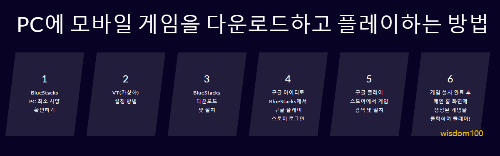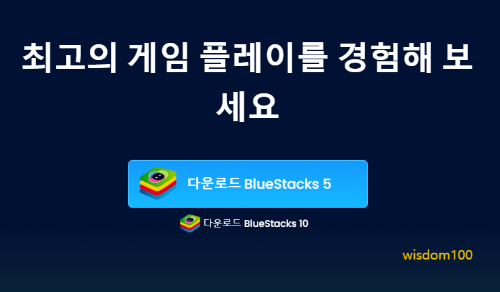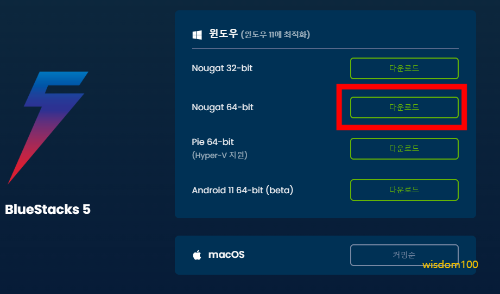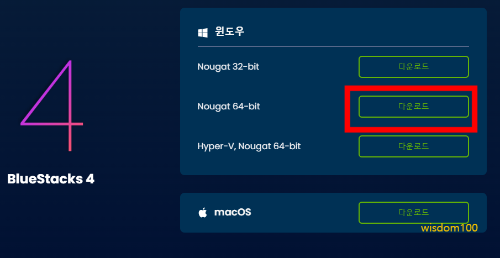안드로이드 운영체계 모바일에서 실행하는 게임을 컴퓨터에서 플레이할 수 있도록 지원하는 에뮬레이터인 블루스택을 무료로 다운로드하는 방법을 살펴본다. 블루스택은 기존의 블루스택4를 업데이트한 블루스택5가 일반적으로 사용하는 제품이며, 클라우드 기반의 블루스택X도 출시됐지만 아직까지는 국내에서 실행할 수 있는 게임이 적고 안정성에도 의문이 제기되고 있는 실정이다.
블루스택 무료 다운로드
CONTENTS
안드로이드용 게임뿐만 아니라 안드로이드앱을 PC에서 구동할 수 있도록 하는 에물레이터인 블루스택을 소개한다. 최신 버전은 블루스택X이지만 클라우드 기반이라서 설치없이 어디서나 사용할 수 있다는 장점이 있지만 국내에서 거의 실행할 수 있는 게임이 없다보니 아직은 사용하기에 시기상조인 상품이다. 따라서 블루스택5을 설치해 사용하는 게 일반적인데, 컴퓨터 사양이 낮거나 윈도우 버전이 구버전이라면 블루스택4도 고려할 만하다. 다음에서 제시하는 순서대로 따라 하면 블루스택을 무료로 다운로드할 수 있다.
1. 블루스택 사이트 바로가기
대부분 포털사이트에서 블루스택을 검색하면 블루스택 사이트가 최상단에 랭크한다.
위의 이미지를 누르면 블루스택 사이트로 연결하는데, 워낙 블루스택을 찾는 사람이 많아서 사이트 전면에 블루스택 다운로드 버튼을 보여주고 있다.
2. PC에 맞는 버전 다운로드
윈도우 운영체계를 지닌 컴퓨터를 기준으로 윈도우10 이상이라면 블루스택 사이트 전면에 위치한 블루스택5를 다운로드하면 된다. 하지만 블루스택5는 윈도우11에 최적화한 에뮬레이터이므로, 간혹 윈도우10에서 제대로 구동이 안 될 수 있다. 이럴 때에는 블루스택4를 설치해서 사용하면 된다. 또한 가장 최근 버전인 블루스택10, 즉 블루스택X도 존재하는데 국내에서는 거의 사용할 일이 드물다.
위의 이미지를 누르면 PC 운영체계에 맞는 블루스택 버전을 다운로드할 수 있는 페이지로 전환하는데, 블루스택5는 아직 맥용 컴퓨터는 지원하지 않는다. 따라서 맥용 컴퓨터에서 블루스택을 사용하려면 블루스택4버전을 다운로드해야 한다.
현재 대부분 윈도우용 컴퓨터는 64비트이므로 위에 블루스택5 다운로드 버튼을 눌러서 설치파일을 다운로드하면 된다. 만약 32비트라면 아래에 링크한 32비트용 블루스택5 다운로드를 눌러서 해당 설치파일을 다운로드하면 된다.
하지만 앞에서도 언급했듯이 블루스택5는 윈도우10 이상에서도 무리없이 작동하는데, 윈도우 11에 최적화한 에뮬레이터이므로 컴퓨터 사양에 따라서 윈도우10 이하에서는 제대로 구동하지 않을 수 있다. 이럴 때에는 블루스택4 버전을 다운로드해서 사용하는 것을 추천한다.
만약 블루스택4 버전을 사용해야 한다면 위에 이미지를 눌러서 64비트용을 다운로드하면 된다. 구형 컴퓨터이거나 특수한 목적에 따라 32비트를 사용하고 있다면 32비트용 블루스택4 버전을 다운로드하면 된다. 특히 맥용 컴퓨터라면 블루스택4 버전만 설치가 가능하므로, 위의 페이지에서 맥용 블루스택4 버전을 다운로드해서 설치하면 된다.
3. 블루스택 설치하기
여기에서는 윈도우 운영체계를 지닌 컴퓨터에서 블루스택5 설치를 중심으로 소개한다. 다음에서 블루스택5를 윈도우용 컴퓨터에 설치하는 과정부터 실행하는 방법까지 살펴본다.
파일 다운로드 폴더를 따로 설정하지 않았다면 화면 하단에 블루스택5 설치파일이 나타난다. 그렇지 않다면 컴퓨터 내 문서에서 다운로드 폴더 또는 설정에서 다운로드를 지정한 폴더에 가면 블루스택5 설치파일을 찾을 수 있다.
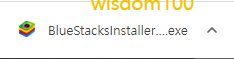
다운로드한 블루스택5 설치파일을 더블클릭하면 설치를 진행한다. 하지만 가능하면 설치파일을 다운로드한 폴더에서 설치파일 위에 마우스 우측 버튼을 누른 후에 관리자 권한으로 실행을 선택해 설치를 진행하기를 추천한다. 상당수 유틸리티가 관리자 권한으로 설치하지 않으면 제대로 설치를 진행하지 않거나, 설치를 완료해도 제대로 동작하지 않을 수 있기 때문이다.
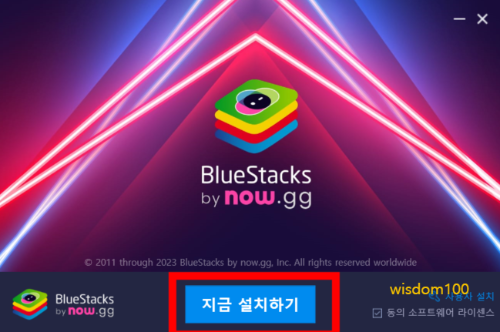

블루스택5 설치파일을 실행하면 "이 앱이 디바이스를 변경하도록 허락하시겠습니까"라는 팝업이 나오면 동의를 누른다. 다음으로 설치 팝업이 나오는데 여기에서 지금 설치하기 버튼을 누른다. 만약 블루스택5를 설치할 경로를 바꾸려면 사용자 설치 항목을 누른 후에 폴더 변경을 눌러서 설치할 폴더를 선택하면 된다. 이후 지금 설치하기를 누르면 블루스택5 설치를 진행하는데, 설치 시 용량이 크므로 약간의 시간을 소요한다.


블루스택5 설치가 끝나면 바로 블루스택5를 실행하는데, 이때 사용하려면 구글 계정으로 로그인을 해야 한다. 안드로이드 모바일 게임 또는 안드로이드앱을 PC에서 사용하는 에뮬레이터이므로 구글 플레이스토어에서 해당 게임 또는 앱을 사용하려면 구글 계정 로그인은 필수이기 때문이다.

4. 블루스택 사용하기
블루스택을 정상적으로 설치했다면 컴퓨터 바탕화면에 블루스택5 바로가기 아이콘을 생성한다. 이후부터는 블루스택5 바로가기 아이콘을 눌러서 블루스택을 실행하면 된다.
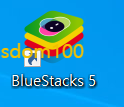
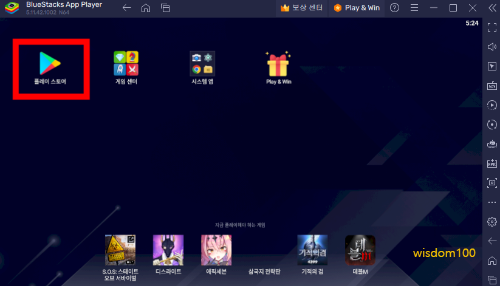
이후 안드로이드용 모바일에서 구글 플레이스토어에서 원하는 게임 또는 앱을 찾아서 설치 후 실행하듯이 동일한 방식으로 컴퓨터에서 모바일 게임을 구동할 수 있다. 우선 구글 플레이스토어를 누르면 로그인 화면이 나오는데, 구글 계정으로 로그인을 진행한 후에 사용이 가능하다.
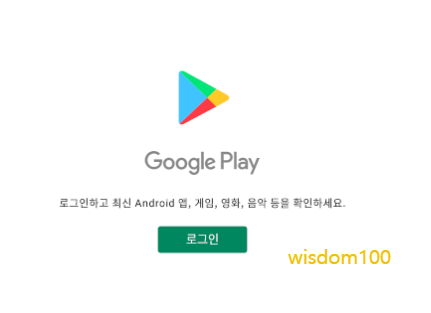
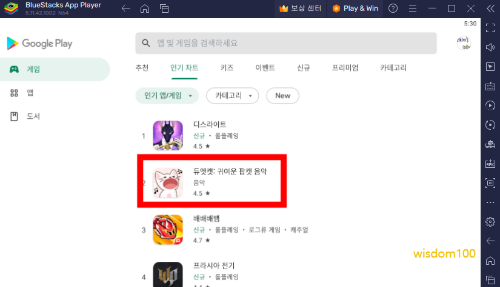
여기에서는 원하는 게임을 선택해 설치한다. 안드로이드 모바일에서 구글 플레이스토어에서 해당 게임을 설치하듯이 동일하게 PC에서 수행하면 된다.
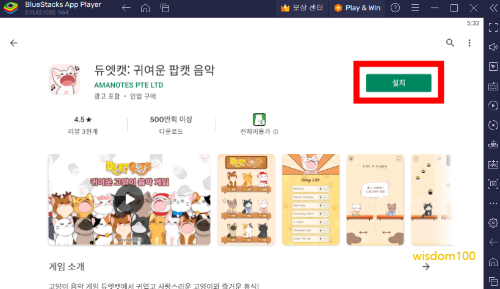
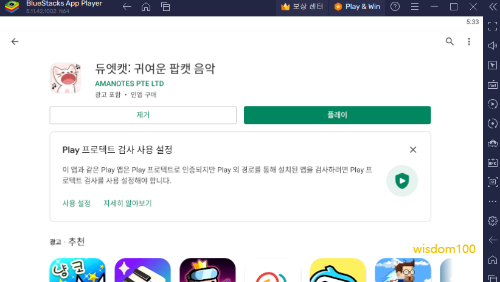
해당 게임에서 우측에 위치한 설치 버튼을 누르면 해당 게임을 설치한 후에 플레이 버튼이 활성화한다. 이때 블루스택은 가상화가 활성화한 상태일 때 최적의 성능을 발휘한다.
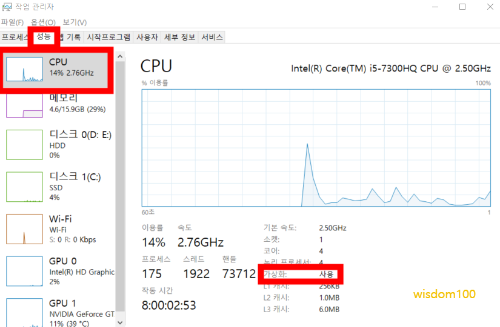
작업관리자에서 성능 탭을 누른 헤 CPU에서 가상화 항목에 사용으로 나오면 정상적으로 가상화가 활성화한 상태이다. 만약 가상화가 비활성화 상태라면 블루스택에서 제공하는 가상화(VT) 활성화하기를 참조하면 된다. 더불어 블루스택5가 제대로 실행하지 않는다면 버전을 낮춰 블루스택4 설치도 고려할 필요가 있다.